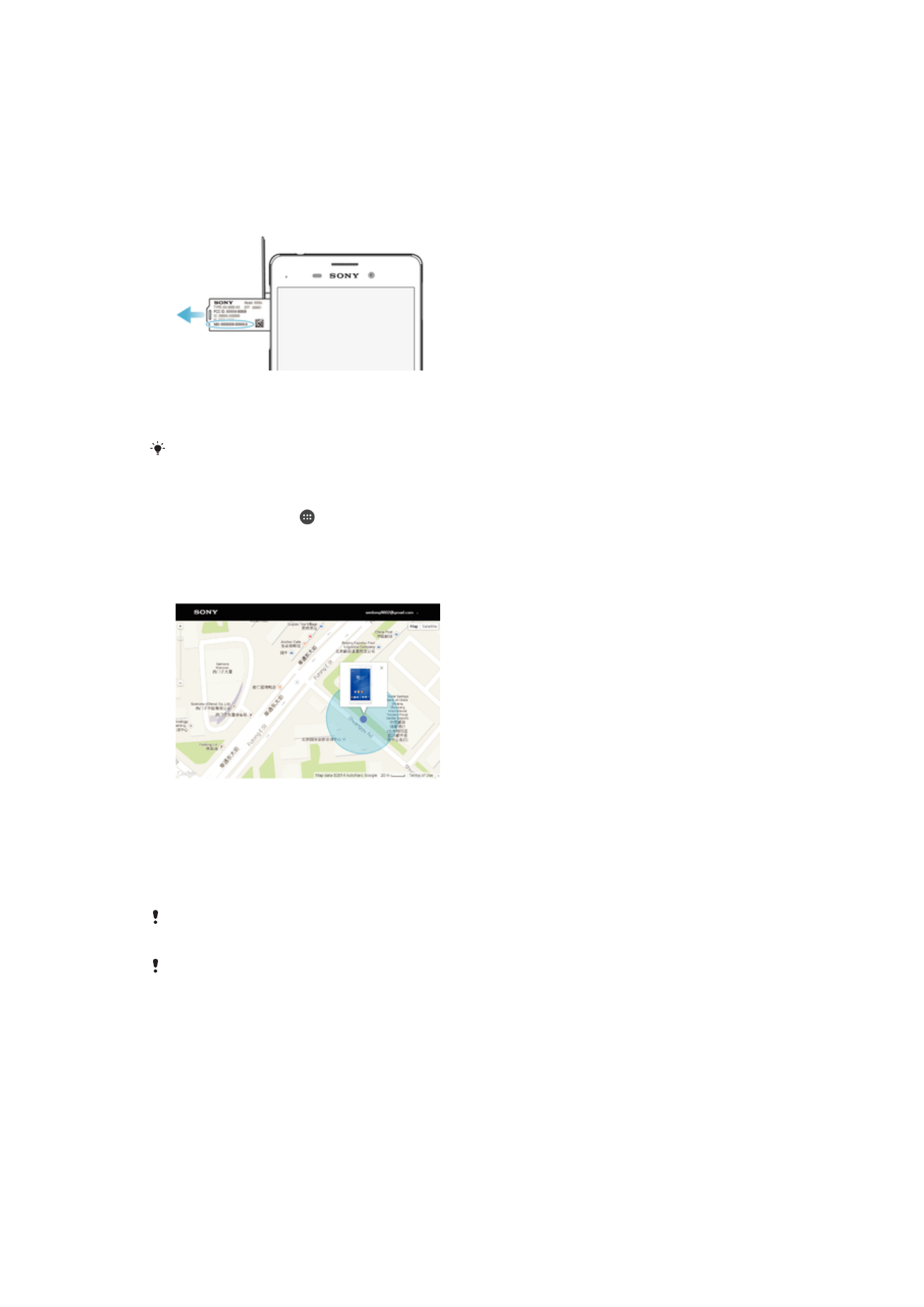
尋找遺失的裝置
如果您擁有
Google™帳戶,「my Xperia 防護」網上服務可以在您遺失裝置時協助您找
到裝置並確保裝置安全。如果您已在此裝置上啟動這個服務,便可以:
•
在地圖上找到裝置的所在位置。
•
即使裝置處於請勿打擾模式,仍可以發出提示聲音。
•
從遠端鎖定裝置,讓任何找到您手機的人都可以看到裝置上顯示的詳細聯絡資訊。
•
必要時,您還可以遠端清除裝置的內部及外部記憶體。
如果您使用了「
my Xperia 防護」網上服務來清除裝置的內部記憶體,下次當您開啟裝置時,便
必須登入至與此裝置同步的
Google™帳戶。
「
my Xperia 防護」服務在部分國家/地區可能無法使用。
16
這是本出版的內部版本。
© 只印製作私人用途。
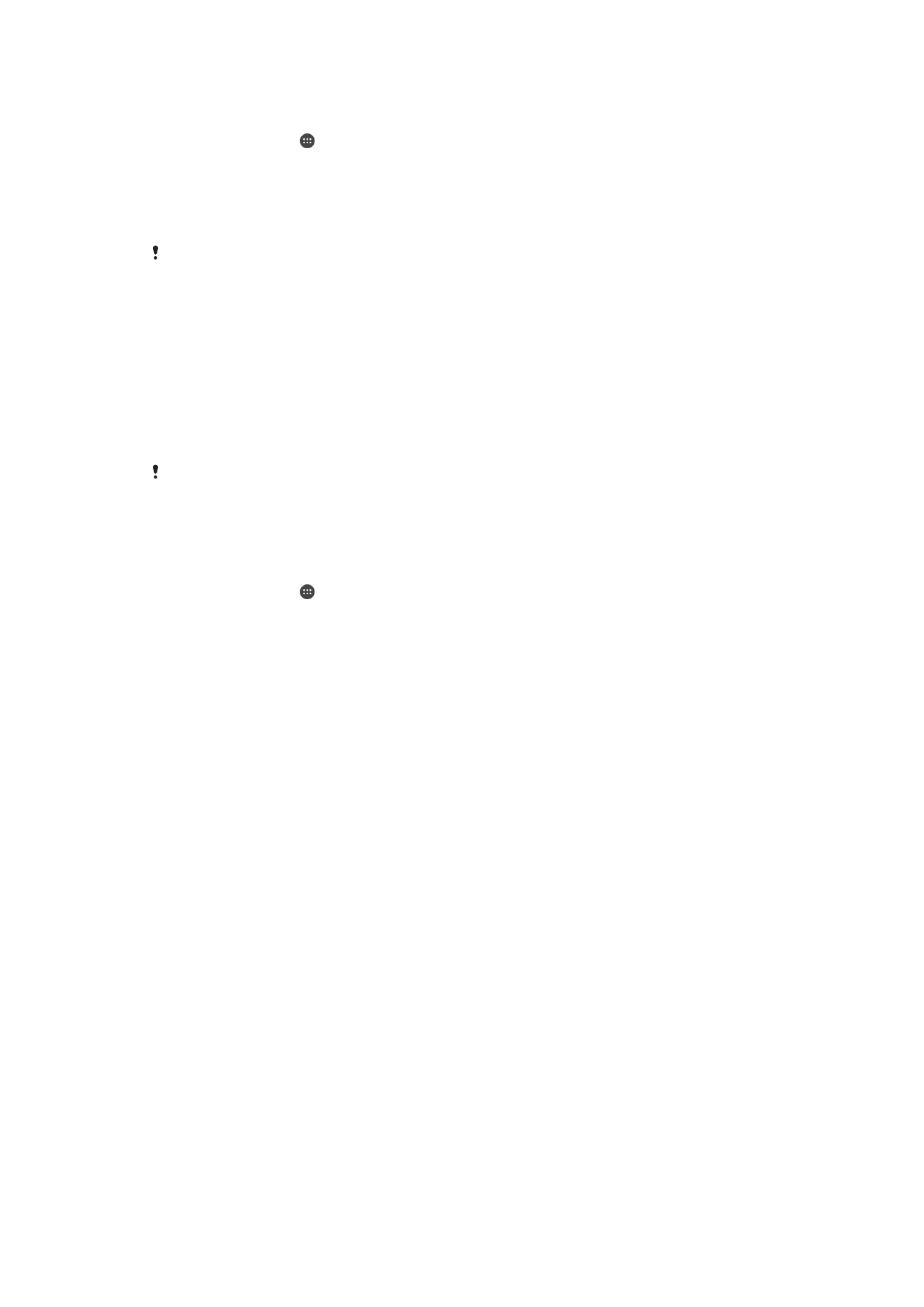
啟動 my Xperia 防護服務
1
請確定您具有有效的數據連接
, 且已在您的裝置啟用定位服務。
2
在主屏幕中,輕按 。
3
尋找並輕按設定
> 安全性 > my Xperia 保護 > 啟動。
4
標記核取方塊以同意服務的使用條款及細則,然後輕按接納。
5
如果出現提示,請登入您的
Google™帳戶,或建立新帳戶(如沒有)。
6
如欲確認
my Xperia 服務的「防護」功能可否找到您的裝置,請瀏覽
myxperia.sonymobile.com
,然後以裝置上使用的
Google™帳戶登入。
如果您與多位用戶共用同一部裝置,請注意,只有以擁有者身分登入的用戶才能使用
my Xperia
防護服務。
使用 Android™裝置管理員尋找遺失的裝置
Google™提供一項稱為 Android™裝置管理員的定位及安全性網絡服務。你可與我的
Xperia 服務一起使用或替代該服務。如果你遺失裝置,可使用 Android™裝置管理員執
行以下操作︰
•
尋找並顯示你的裝置位置。
•
響鈴或鎖定你的裝置,清除裝置上的一切數據,或者新增電話號碼至上鎖螢幕。
如需了解有關
Android™裝置管理員的其他資訊,請進入
www.support.google.com
。
如果裝置關機或沒有連接互聯網,
Android™裝置管理員不會工作。Android™裝置管理員服務可
能並非在所有國家
/地區都可使用。
啟動 Android™裝置管理員
1
如果您使用多用戶裝置,請確保以擁有者身份登入。
2
確認具有有效的數據連接,且定位服務已啟用。
3
在主屏幕中,輕按 。
4
尋找並輕按設定
> Google > 安全性。
5
將遠端定位此裝置和允許遠端上鎖及清除旁的滑桿拖曳至開啟位置。
6
若系統提示,請輕按啟動以同意條件及條款。
7
若要核實啟動服務後,
Android™裝置總管可定位您的裝置,進入
www.android.com/devicemanager
並用您的
Google™帳戶登入。
17
這是本出版的內部版本。
© 只印製作私人用途。